HCX ネットワーク拡張機能の高可用性 (HA)
VMware HCX は、データ センターやクラウド間でのアプリケーションの移行、ワークロードの再調整、ビジネス継続性を簡略化するように設計された、アプリケーション モビリティ プラットフォームです。
HCX ネットワーク拡張機能サービスは、サイト間のレイヤー 2 接続を提供します。 ネットワーク拡張機能の高可用性により、ソース サイトまたはリモート サイトでのネットワーク拡張機能アプライアンスの障害から拡張ネットワークを保護します。
HCX 4.3.0 以降で、ネットワーク拡張機能の高可用性が利用できます。 ネットワーク拡張機能の HA は、アクティブ/スタンバイ モードで動作します。 この記事では、Azure プライベート クラウドで HCX ネットワーク拡張機能の高可用性を構成する方法について説明します。
前提条件
ネットワーク拡張機能の高可用性 (HA) の設定には、ソース サイトに 2 つのアプライアンス、リモート サイトに 2 つのアプライアンスの 4 つのネットワーク拡張機能アプライアンスが必要です。 これら 2 つのペアが一緒に HA グループを形成します。これは、ネットワーク拡張機能の高可用性を管理するためのメカニズムです。 同じサイト上のアプライアンスには、同様の構成が必要であり、同じリソース セットにアクセスできる必要があります。
- ネットワーク拡張機能の HA には HCX Enterprise ライセンスが必要です。
- HCX コンピューティング プロファイルで、ネットワーク拡張アプライアンスの数を許可するようにネットワーク拡張機能アプライアンスの制限が設定されます。 Azure VMware Solution の制限は、自動的に無制限に設定されます。
- HCX サービス メッシュでは、ネットワーク拡張機能アプライアンスの Scale Out アプライアンス数が、ネットワーク拡張 HA グループを含むネットワーク拡張機能の目標をサポートするのに十分なアプライアンスを提供するように設定されます。
サービス メッシュを作成するときに、アプライアンス数を 2 つ以上に設定します。 既存のサービス メッシュの場合は、アプライアンス数を編集して調整し、必要なアプライアンス数を指定できます。
- HA のアクティブ化用に選択されたネットワーク拡張アプライアンスには、拡張されたネットワークがあってはなりません。
- HA グループに追加できるのは、HCX 4.3.0 以降にアップグレードされたネットワーク拡張機能アプライアンスだけです。
- ネットワーク拡張機能の高可用性機能、前提条件、考慮事項、制限事項の詳細について確認してください。
高可用性 (HA) をアクティブにする
HA をアクティブにし、HA グループを作成し、使用可能な HA ロールとオプションを表示するには、次の手順に従います。
次の 2 つの方法のいずれかで HCX Manager UI にサインインします。
- cloudadmin@vsphere.local.
- vCenter HCX プラグインを使用した HCX UI。
[インフラストラクチャ]、[相互接続] の順に移動します。
[サービス メッシュ] を選択し、[アプライアンスの表示] を選択します。
[相互接続] タブのオプションから [アプライアンス] を選択します。
- 高可用性にするネットワーク アプライアンスにチェックマークを付け、[高可用性をアクティブにする] を選択します。
[HA をアクティブにする] を選択して確定します。
- HA をアクティブにすると、HA グループを作成するプロセスが開始されます。 このプロセスでは、使用可能な NE アプライアンスから HA パートナーが自動的に選択されます。
HA グループが作成されると、ローカル アプライアンスとリモート アプライアンスの HA ロールにアクティブおよびスタンバイと表示されます。
[相互接続] タブのオプションから [HA 管理] を選択して、HA グループの詳細と使用可能なオプション (手動フェールオーバー、非アクティブ化、再デプロイ、強制同期) を表示します。
ネットワーク HA グループを使用してネットワークを拡張する
左側のナビゲーションで [サービス] を見つけ、[ネットワーク拡張機能] を選択します。
[ネットワーク拡張機能を作成する] を選びます。
目的のネットワークを選択し、[次へ] を選択します。
必須フィールドに、CIDR 形式でゲートウェイ IP アドレスを入力し、[拡張機能アプライアンス] で、(前の手順で作成した) HA グループを選択し、[送信] を選択してネットワークを拡張します。
ネットワークが拡張されると、[拡張機能アプライアンス] の下で、拡張機能の詳細と HA グループを確認できます。
仮想マシン (VM) を移行するには、[サービス] に移動し、[移行] を選択します。
- [移行] ウィンドウから [移行] を選択して、ワークロード モビリティ ウィザードを開始します。
[ワークロード モビリティ] で、必要に応じて詳細を追加して置き換え、[検証] を選択します。
検証が完了したら、[実行] を選択して、拡張ネットワークを使用した移行を開始します。
次のステップ
HCX ネットワーク拡張機能の高可用性 (HA) を構成して拡張する方法を学習したので、次のリソースを使用して HCX ネットワーク拡張機能の HA を管理する方法の詳細を確認してください。
![[アプライアンス] タブのスクリーンショット。高可用性をアクティブ化するために選択できるアプライアンスの一覧が表示されています。](media/hcx/appliances-activate-high-availability.png)
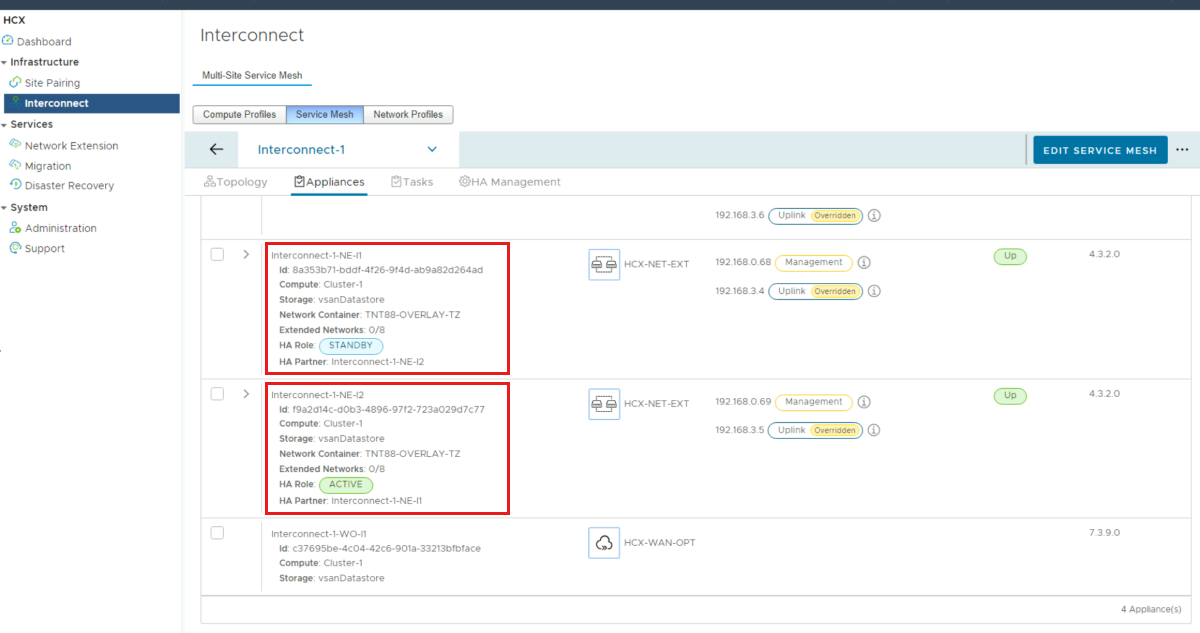
![高可用性グループの詳細を利用可能なオプションが表示されている [高可用性の管理] タブのスクリーンショット。](media/hcx/high-availability-management-group-details-available-options.png)
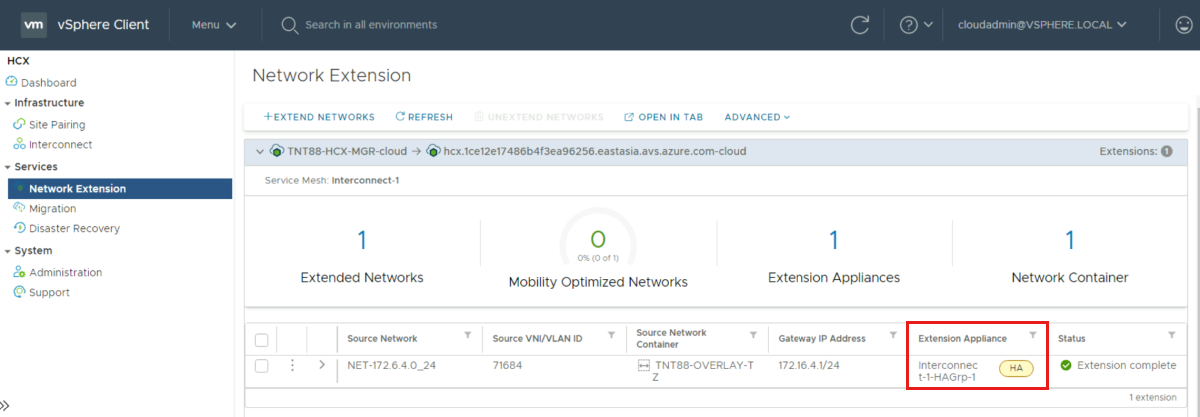
![詳細を編集、検証、および拡張ネットワークを使用した移行を行うための [ワークロード モビリティ] ページのスクリーンショット。](media/hcx/extend-network-migrate-process.png)